कैसे विंडोज 7 में वाई-फाई पासवर्ड भूल गए
अगर आपके पास ऐसा लैपटॉप है जो ज्यादा से ज्यादा जोड़ता हैएक वायरलेस नेटवर्क, आपको शायद सभी पासवर्ड याद रखने की समस्या है - विशेष रूप से जटिल अल्फ़ान्यूमेरिक विविधता। यदि आप अपने सिस्टम को स्वचालित रूप से कनेक्ट करने के लिए सेट नहीं करते हैं, तो यह हर नेटवर्क पासवर्ड को याद करने के लिए एक दर्द है। उन्हें पुनर्प्राप्त करने के कुछ तरीके यहां दिए गए हैं।
वाईफाई पासवर्डों को पुनर्प्राप्त करने के लिए विंडोज का उपयोग करना
यदि आप पहले से कनेक्ट हैं, तो WiFi प्रॉपर्टी का उपयोग करके अपना पासवर्ड खोजना सरल और सीधा है। टास्कबार पर वाईफाई आइकन पर क्लिक करें।

अपने इच्छित नेटवर्क पर राइट क्लिक करें और गुण पर क्लिक करें।
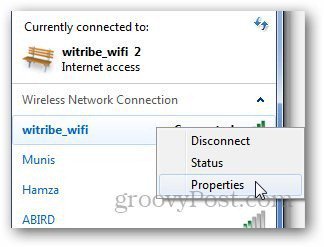
सुरक्षा टैब के अंतर्गत, "वर्ण दिखाएं" बॉक्स को चेक करें और यह आपको नेटवर्क सुरक्षा कुंजी बॉक्स में पासवर्ड दिखाएगा।
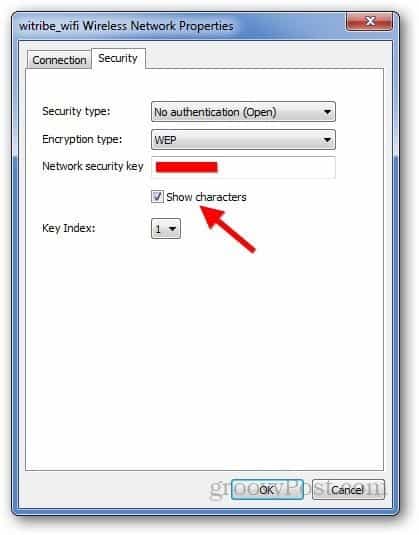
WirelessKeyView का उपयोग करें
यदि पहली विधि काम नहीं करती है, तो WirelessKeyView डाउनलोड करें। यह मुफ्त ऐप विंडोज रजिस्ट्री फ़ाइलों से पासवर्ड निकाल लेगा - और बैकअप प्रयोजनों के लिए उन्हें बचाने के लिए इसका उपयोग करें।
ज़िप फ़ाइल डाउनलोड करें और इसे एक सुविधाजनक फ़ोल्डर में निकालें और आपको तीन फाइलें दिखाई देंगी - निष्पादन योग्य फ़ाइल पर डबल क्लिक करें।
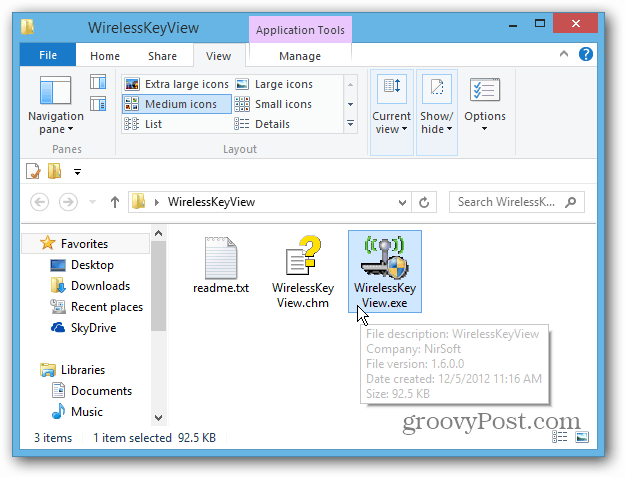
WirelessKeyView स्वचालित रूप से आपके अंदर गोता लगाएगासिस्टम और आपके वायरलेस नेटवर्क के लिए सभी कुंजियाँ निकालें। ये सभी नेटवर्क मुख्य स्क्रीन पर "की (हेक्स)" और "की (असिसी)" के साथ सही-सही दिखाई देंगे।
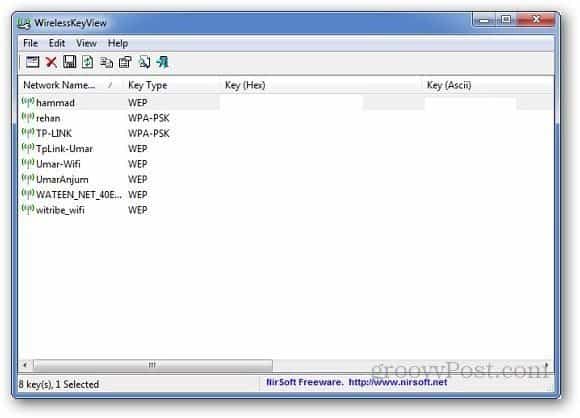
ध्यान दें: आपका एंटीवायरस प्रोग्राम इसे एक खतरे के रूप में पहचान सकता है - लेकिन आप इसे अपने कंप्यूटर पर पासवर्ड हैक करने के लिए खारिज कर सकते हैं, जिस नेटवर्क पर आपको अधिकार प्राप्त करने की अनुमति है?
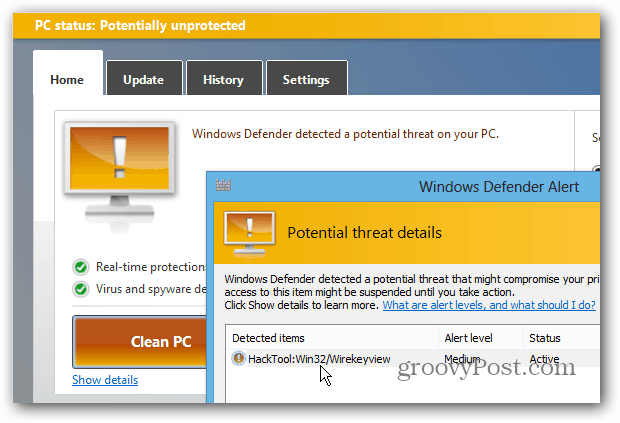
अब जाओ फ़ाइल >> चयनित आइटम सहेजें पाठ फ़ाइल के रूप में आपके कंप्यूटर पर चयनित वायरलेस नेटवर्क के लिए चयनित कुंजियों को सहेजने के लिए।
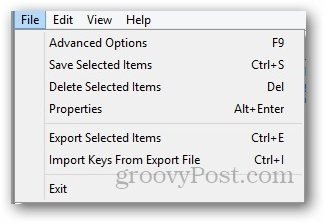
तुम वहाँ जाओ! मेरा सुझाव है कि पाठ फ़ाइल को सहेजना एक सुरक्षित स्थान है जो आपको जब भी आवश्यकता हो आसानी से सुलभ है।










एक टिप्पणी छोड़ें